はろう!泥団子小豆太郎です。
『Bamboo Paper』は本物の紙のような書き心地のノートアプリです。本物の紙とペンを使っているように、ノートに文字やイラストを書くことができます。ノートにアイデアを溜め込んでみましょう!
※この記事に掲載されているアプリは記事を書いた時点での価格・情報となります。場合によっては価格が変動・ストアから削除されている可能性がありますのでGoogle play Storeでお確かめください。
Bamboo Paper
『Bamboo Paper』は書き心地の良いノートアプリです。

このアプリではデジタルなノートにイラストや文字を書くことができます。ペンの書き心地が良く、本物の紙に文字を書いているような感覚で使えるのが特徴的です。思いついたアイデアを記録してみましょう!
使い方
使い方は簡単です。
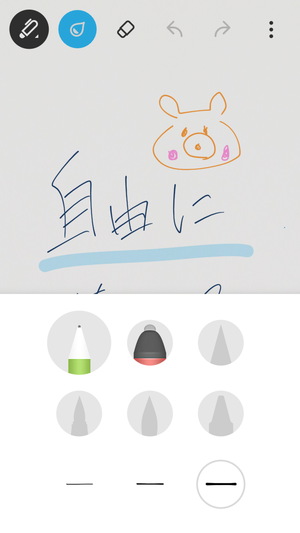
使い方はお絵描きアプリを使うように、ペンや色などを選んでノートに文字やイラストを描いていけばいいだけです。画面左上のボタンを押すと、ペンの種類や太さを変えられます。無料だと通常のペンやマーカーしか使えませんが、課金することで鉛筆やブラシペンなども使えるようになります。
色も選べます。

ペンボタンの隣にあるカラーパレットボタンから色を変えることができます。カラーパレットにはプリセットされた色があり、左右にスワイプするとパレットのページを切り替えることも可能です。また、選択した色をもう一度タップすると、カラーホイールやカラースライダーを使って詳細に色を決めることもできます。
描いた線を消したい場合は、消しゴムボタンを選択すると消しゴムが使えます。消しゴムボタンをもう一度押して「ページを消去」を選択すれば、描いた文字やイラストをすべて消すことも可能です。
画像のインポートなどもできます。
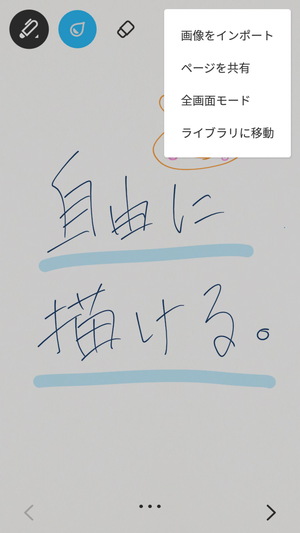
画面右上の「︙」ボタンから画像のインポートやページ共有、全画面モードなどができます。画像をインポートすることもできるので、撮った写真にメモなどを付けたい時にも役立ちます。インポートした画像の上に落書きすることもでき、書いた線を消しても画像が消えることはありません。
ページの追加や切り替えなどもできます。
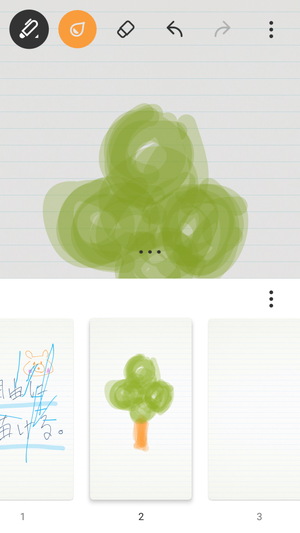
画面下部の矢印ボタンを押すと、ページの切り替えができます。最終ページで右の矢印ボタンを押すと新規ページが追加されます。また、「…」ボタンからページの切り替えや挿入、コピー、削除なども可能です。
ノートのカバーなども変えられます。
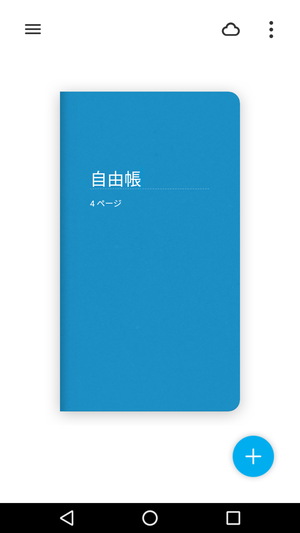

ライブラリに戻るとノートのカバーや用紙タイプ、名前を変更することができます。カバーはプリセットされた色の中から好きな色を選択でき、用紙タイプはドットや方眼紙などの種類も使えます。ライブラリの「+」ボタンから新しいノートを作成することもできますよ!
まとめ
書き心地の良いノートアプリでした。ペンの書き心地がとても良く、本物の紙とペンを使って文字やイラストを描いている感覚が味わえます。「Bamboo Slate / Folio」という製品を持っていれば、本物の紙に描いた内容をデジタル化することも可能です。もちろんアプリだけでもノートやメモ帳として使えますよ!




